 NetBeans nabízí platformu pro desktopové aplikace Java a integrované vývojové prostředí (IDE) pro vývoj s Java, JavaScript , PHP, Python (po NetBeans 7 již není podporován), Groovy, C, C++, Scala, Clojure a další. Je k dispozici pro operační systémy Windows, Linux, Mac a Solaris. NetBeans IDE 7.1 zavádí podporu pro JavaFX 2.0 tím, že umožňuje úplný cyklus kompilace/ladění/vývoje profilu pro aplikace JavaFX 2.0. Vydání také poskytuje významná vylepšení Swing GUI Builder, podporu CSS3 a nástroje pro vizuální ladění uživatelských rozhraní Swing a JavaFX. Mezi další přednosti patří podpora Git integrovaná do IDE, nové funkce ladění PHP, různá vylepšení JavaEE a Maven a další.
NetBeans nabízí platformu pro desktopové aplikace Java a integrované vývojové prostředí (IDE) pro vývoj s Java, JavaScript , PHP, Python (po NetBeans 7 již není podporován), Groovy, C, C++, Scala, Clojure a další. Je k dispozici pro operační systémy Windows, Linux, Mac a Solaris. NetBeans IDE 7.1 zavádí podporu pro JavaFX 2.0 tím, že umožňuje úplný cyklus kompilace/ladění/vývoje profilu pro aplikace JavaFX 2.0. Vydání také poskytuje významná vylepšení Swing GUI Builder, podporu CSS3 a nástroje pro vizuální ladění uživatelských rozhraní Swing a JavaFX. Mezi další přednosti patří podpora Git integrovaná do IDE, nové funkce ladění PHP, různá vylepšení JavaEE a Maven a další.
Nové funkce v NetBeans IDE 7.1:
- Podpora JavaFX 2.0
- Nový vizuální ladicí program.
- Podpora pro CSS3.
- Podpora nasazení clusterů a instancí pro GlassFish.
- Vylepšené ladění PHP.
- Integrovaná podpora Git.
Zjistěte více o funkcích.
Zde je návod o instalaci NetBeans IDE 7.1 na openSUSE 12.1
Instalace Sun Java6:
NetBeans vyžaduje mít na počítači nainstalovaný Java VM; na počítači by měla být nainstalována Sun Java 6 nebo OpenJDK.
root@geeksite:~ # zypper in java-1_6_0-openjdk-devel
Stáhněte si NetBeans IDE 7.1:
Přejděte na stránku stahování NetBeans IDE 7.1; Vyberte si balíček podle svých požadavků nebo vyberte celý balíček. Zde jsem pro demonstraci použil celý balíček.
Nainstalujte NetBeans IDE 7.1:
Krok 1:Otevřete Terminál a přepněte na uživatele root.
raj@geeksite:~ $ su
Krok 2:Přejděte do adresáře Download
root@geeksite:~ # cd ~/Downloads
Krok 3: Nastavte balíček jako spustitelný.
root@geeksite:~ # chmod 755 netbeans-7.*-ml-linux.sh
Krok 4:Nainstalujte stažený balíček.
root@geeksite:~ # ./netbeans-7.*-ml-linux.sh
Krok 5:Balíček spustí grafický instalátor, klikněte na Další nebo upravte instalační balíčky.
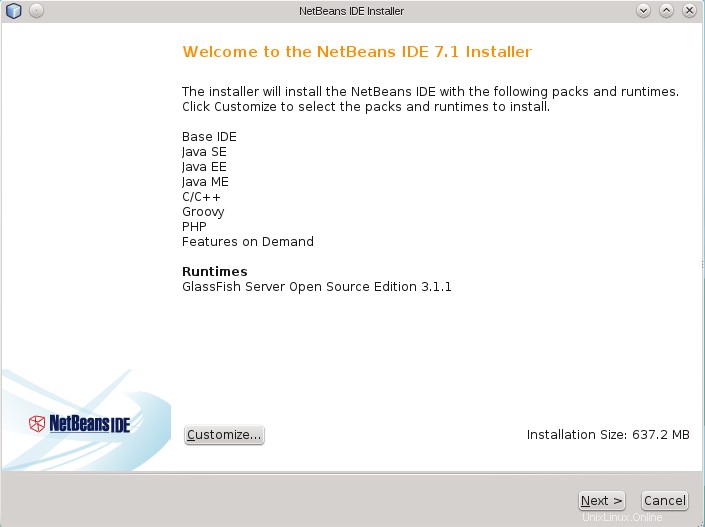
Krok 6:Přijměte licenční smlouvu.
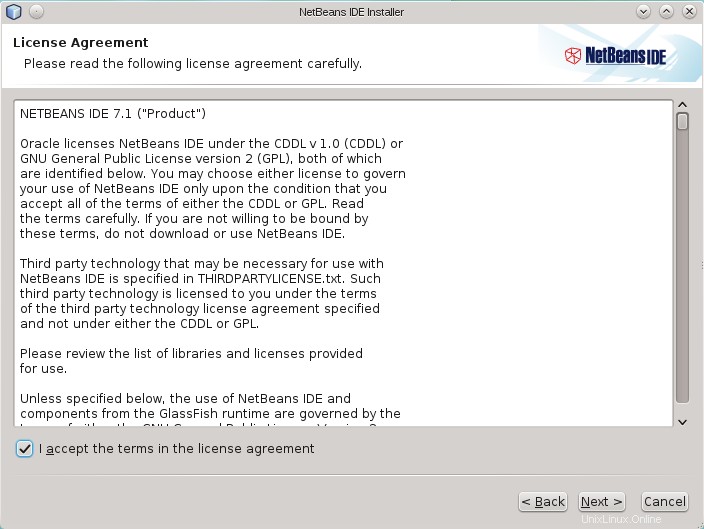
Krok 7:Přijměte licenční smlouvu k instalaci JUnit.
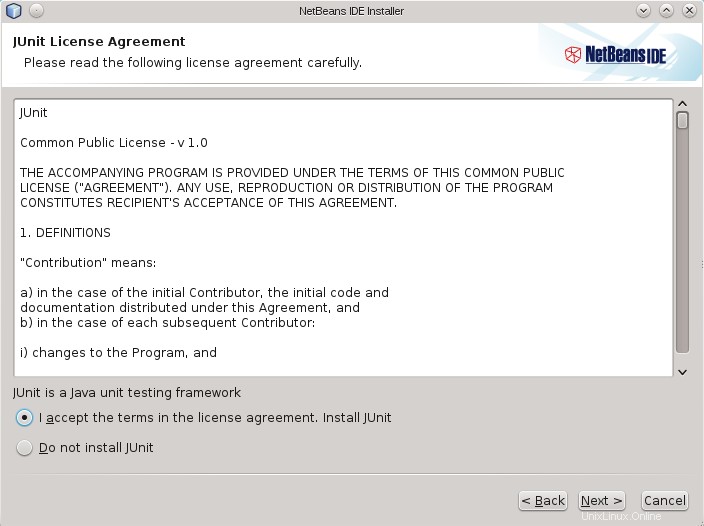
Krok 8:Vyberte umístění pro instalaci NetBeans IDE 7.1 a umístění JDK nainstalovaného na vašem počítači.
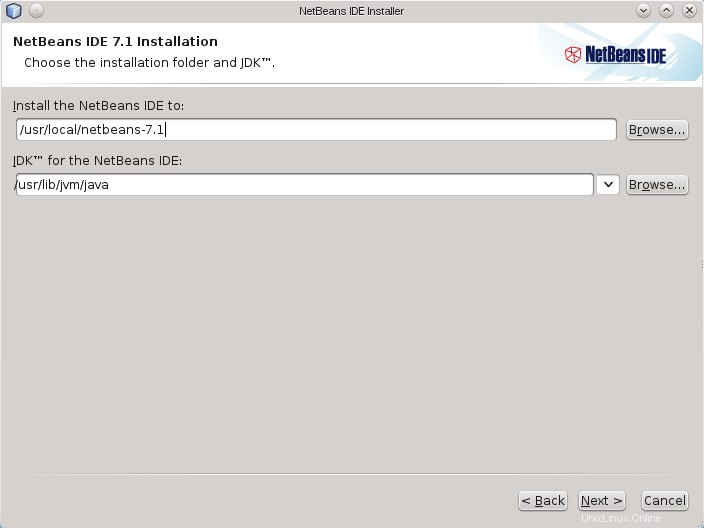
Krok 9:Vyberte umístění pro instalaci GlassFish Server.
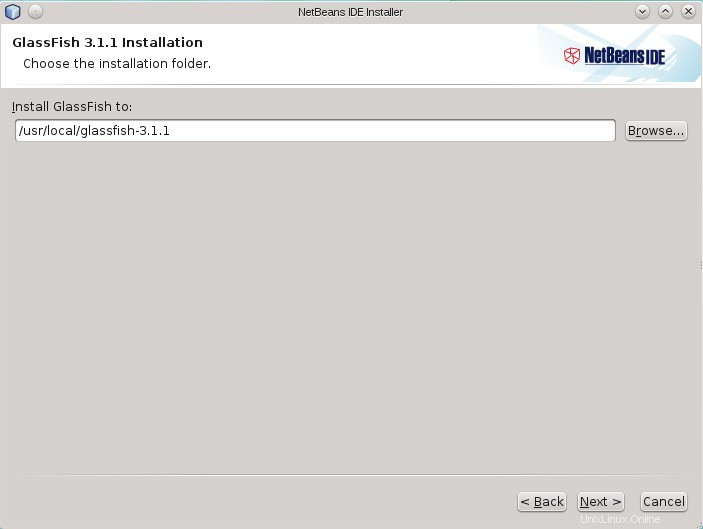
Krok 10:Klepnutím na Install zahájíte instalaci.
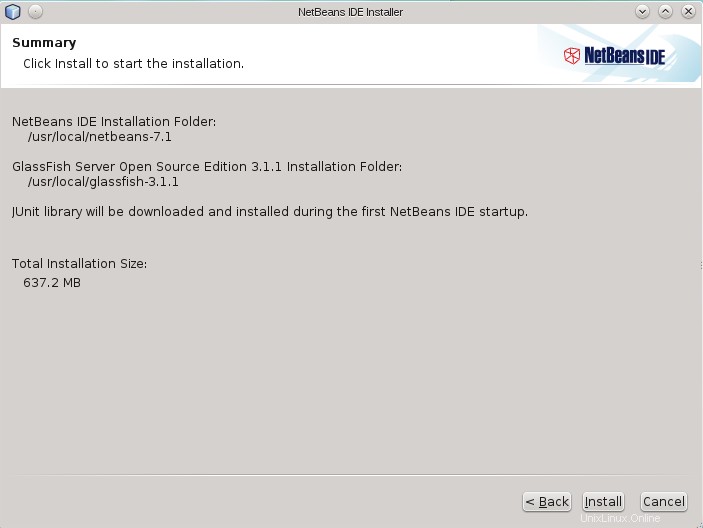
Instalace běží.
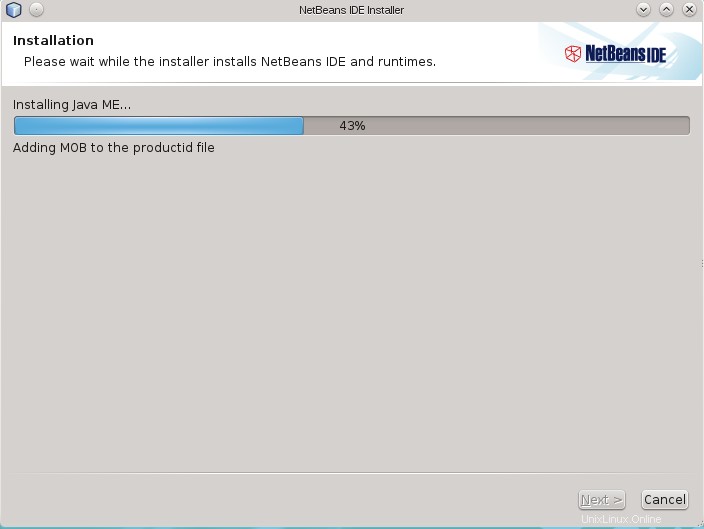
Krok 11:Klikněte na Finish.
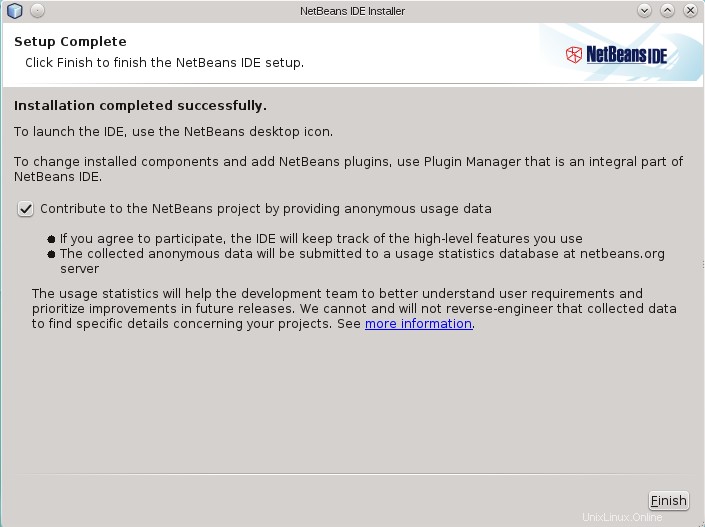
Spusťte NetBeans IDE 7.1:
Spusťte Netbeans (Kickoff —> Aplikace —> Vývoj —> NetBeans IDE 7.1).
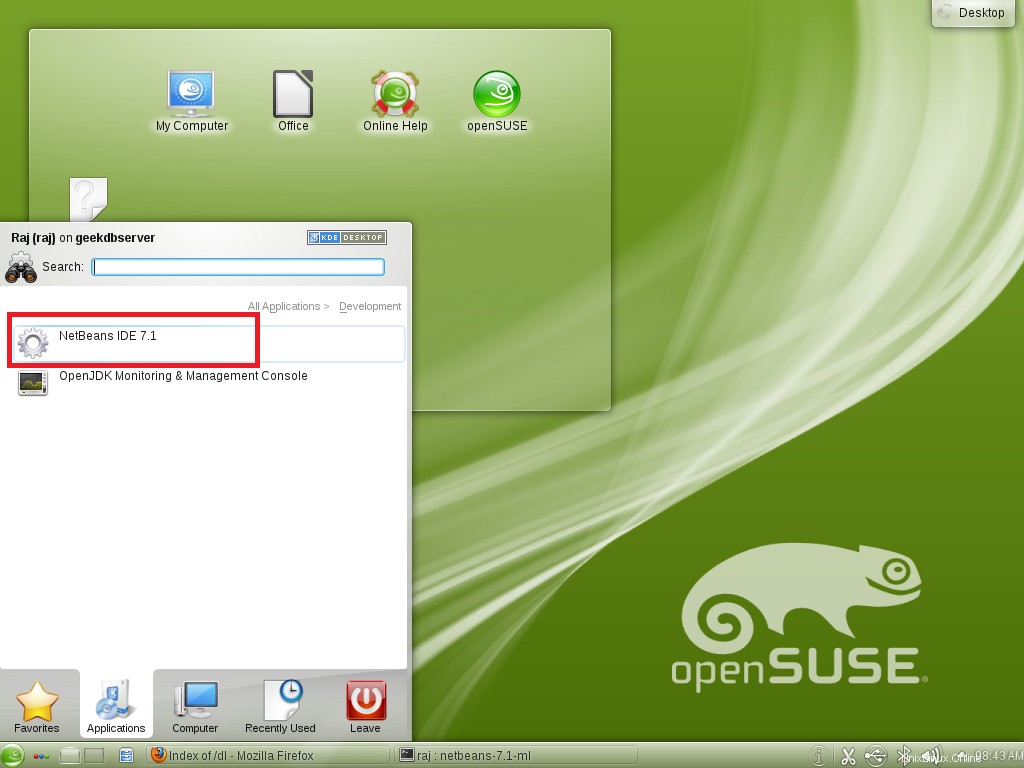
Nebo z nainstalovaného adresáře.
root@geeksite:~ # /usr/local/netbeans-7.*/bin/netbeans
Dostanete se domů NetBeans IDE 7.1, potvrďte nainstalovanou verzi v Nápovědě —> O.
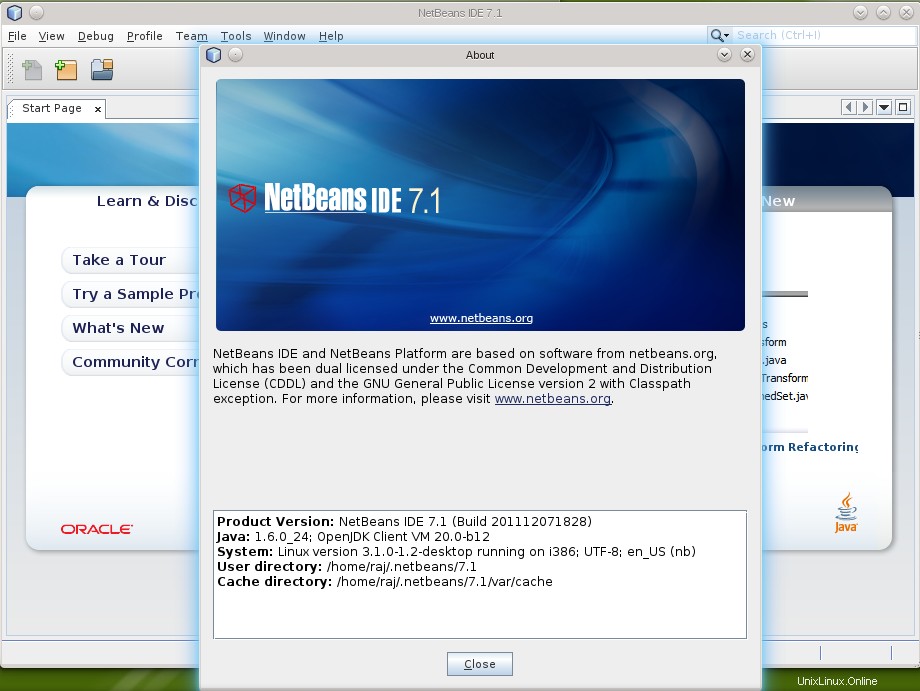
To je vše.